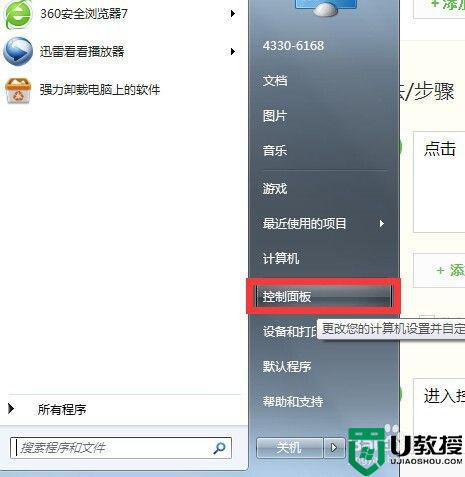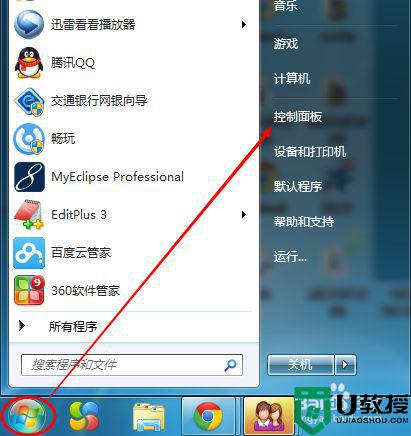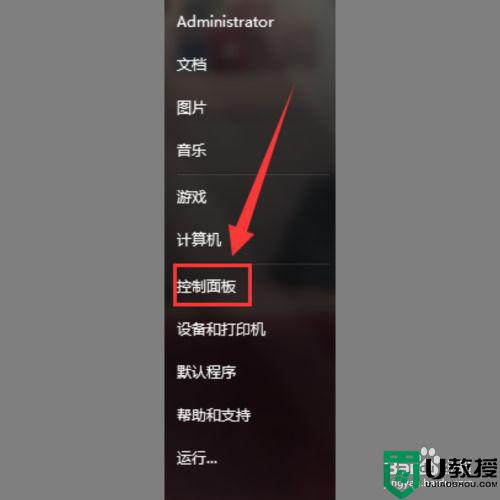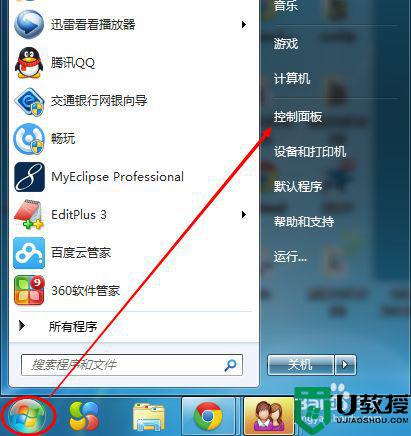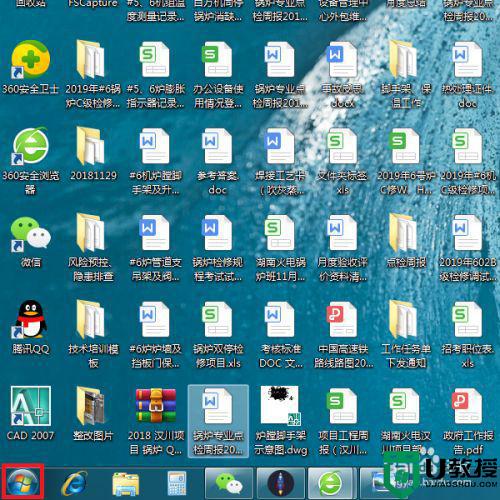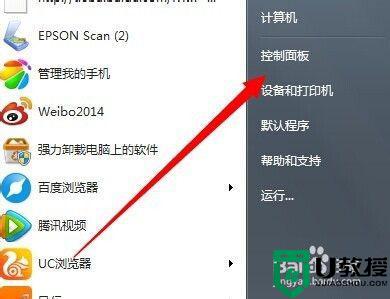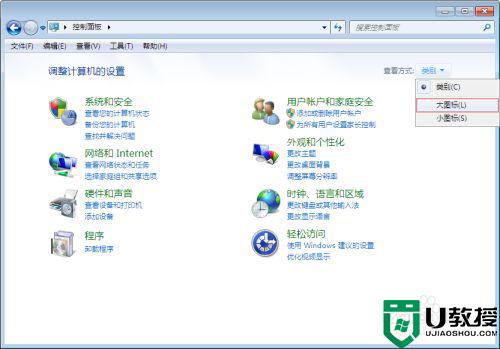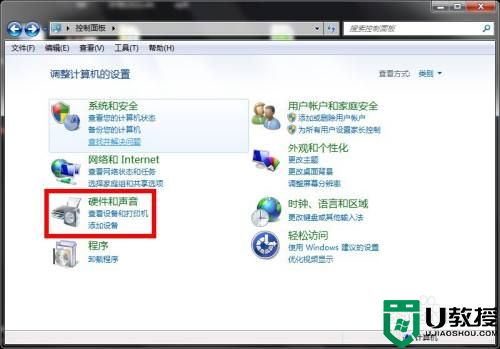win7锁屏设置在哪里 win7自动锁屏设置方法
时间:2022-10-21作者:xinxin
我们在日常使用win7中文版电脑的过程中,有些用户需要离开电脑一段时间时,可以选择进入系统锁屏界面,这样能够更好的保护电脑中文件的安全,可是有些用户觉得win7系统自动进入锁屏界面时间过慢,那么win7锁屏设置在哪里呢?接下来小编就来告诉大家win7自动锁屏设置方法。
推荐下载:电脑公司win7旗舰版
具体方法:
1、在开始菜单找到控制面板选项。
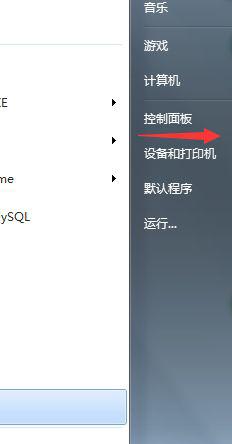
2、在控制面板窗口中选择个性化按钮。
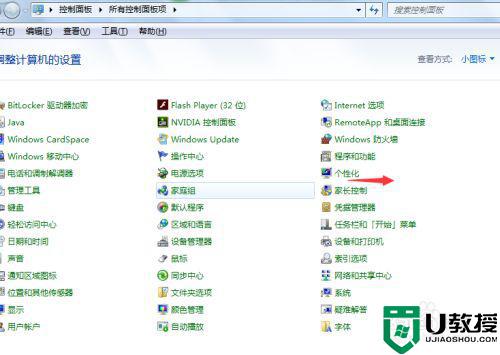
3、在个性化窗口中可以看到屏幕保护程序默认是关闭状态。
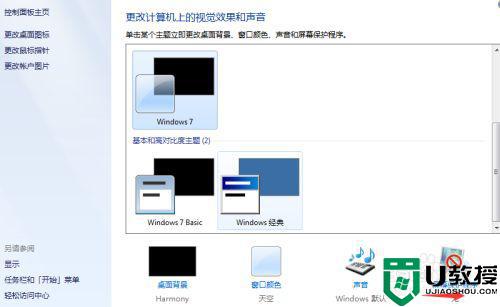
4、点击屏幕保护程序,在弹出的窗口中选择屏幕保护程序并设定时间。关键时要勾选上在恢复时显示登录屏幕,设定完成后点击确定。保持电脑1分钟的时候不要进行任何的操作。
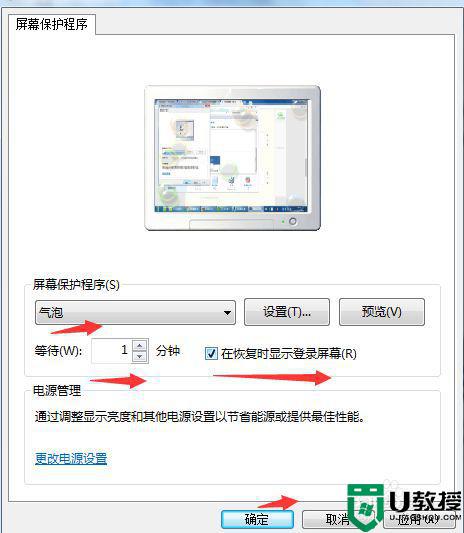
5、在1分钟后可以看到屏幕已经出现设置的屏幕保护,这时动下鼠标会看到进入系统界面,输入密码即可。这就是所谓的设置自动锁定。

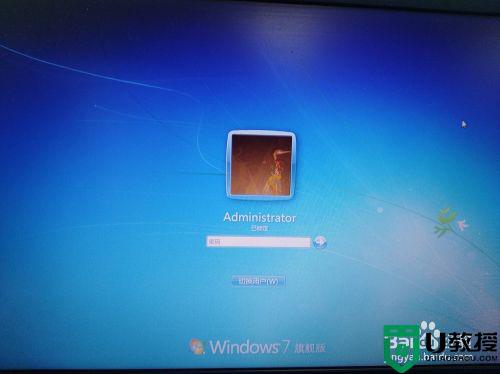
以上就是小编给大家介绍的win7自动锁屏设置方法了,还有不清楚的用户就可以参考一下小编的步骤进行操作,希望能够对大家有所帮助。